怎么创建微信小程序 新手入门教程一看就会
大家好呀!作为一个刚入门微信小程序开发的菜鸟玩家,今天我要和大家分享我的"打怪升级"之路。说实话,刚开始接触小程序开发的时候,我也是一头雾水,但现在回头看,其实真的没有想象中那么难!跟着我的节奏走,保证你也能轻松上手。
准备工作:装备你的"武器库"
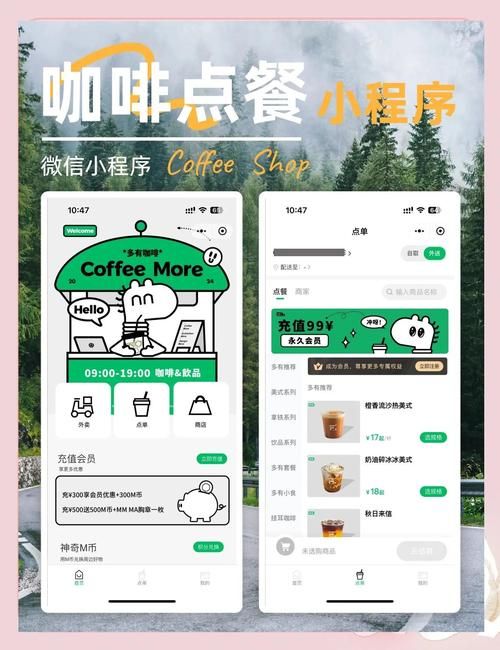
我们需要准备一些基础装备,就像玩游戏前要检查背包一样:
1. 微信开发者工具 - 这是我们的主武器,官方出品必属精品
2. 注册小程序账号 - 相当于创建游戏角色
小编温馨提醒:本站只提供游戏介绍,下载游戏推荐游戏酒吧,游戏酒吧提供3A单机游戏大全,点我立即前往》》》单机游戏下载专区
3. 一点点HTML/CSS/JS基础 - 虽然不必须,但有了会更容易
下载安装微信开发者工具
这个步骤超级简单:
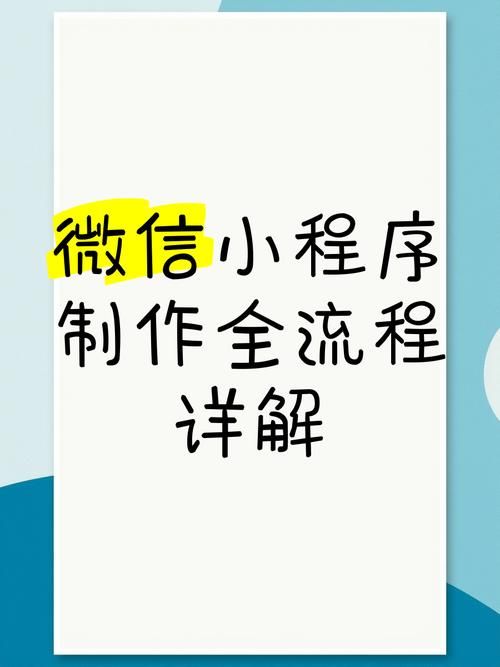
1. 打开微信公众平台官网
2. 找到"开发者工具"下载页面
3. 选择适合你操作系统的版本(Windows/Mac)
4. 下载完成后双击安装
| 操作系统 | 下载链接 | 版本要求 |
|---|---|---|
| Windows | https://developers.weixin.qq.com/miniprogram/dev/devtools/download.html | Win7及以上 |
| MacOS | 同上 | 10.10及以上 |
创建你的个小程序项目
安装好开发者工具后,打开它,你会看到一个登录界面。用你的微信扫码登录后,就可以开始创建项目啦!
1. 点击"+"新建项目
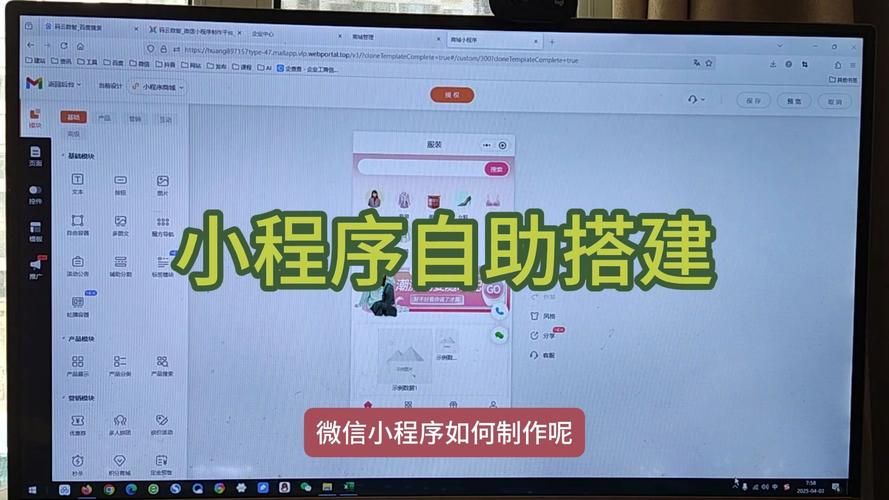
2. 填写项目名称(随便取,比如"MyFirstMiniProgram")
3. 选择项目目录(建议新建一个空文件夹)
4. AppID可以先使用测试号
5. 勾选"不使用云服务"(初学阶段不用考虑这个)
6. 点击确定
Boom!你的个小程序项目就创建完成了!是不是超简单?
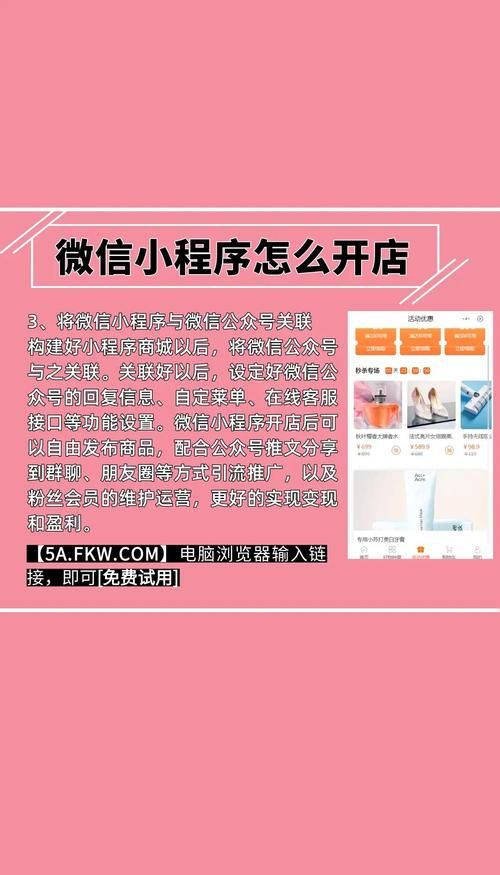
认识小程序的文件结构
创建好项目后,你会看到左侧有一堆文件和文件夹。别慌,我来给你解释几个重要的:
1. app.js - 小程序的"大脑",处理全局逻辑
2. app.json - 小程序的"配置表",设置页面路径、窗口样式等
3. app.wxss - 全局样式表(类似CSS)
4. pages文件夹 - 存放各个页面的地方
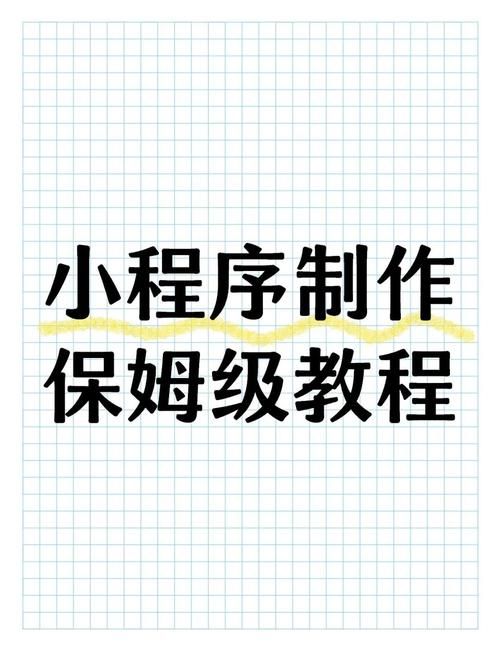
每个页面通常由4个文件组成:
1. .js - 页面逻辑
2. .json - 页面配置
3. .wxml - 页面结构(类似HTML)
4. .wxss - 页面样式
修改首页内容
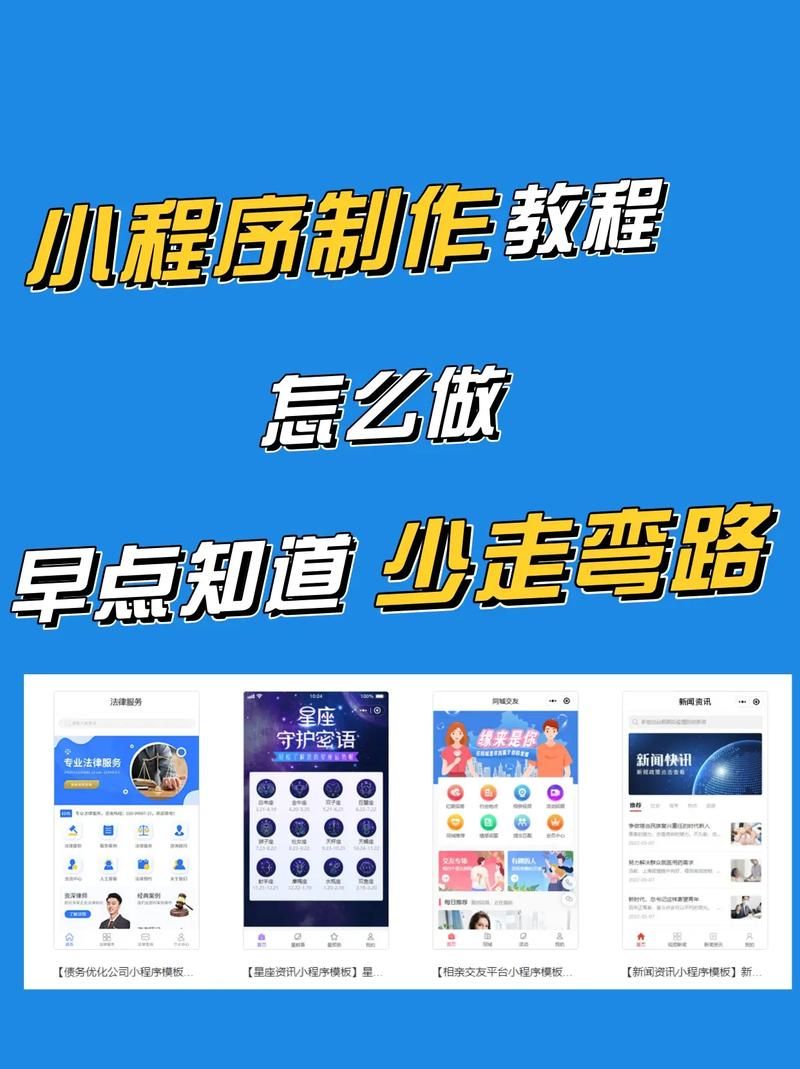
让我们来点实际的修改吧!找到pages/index/index.wxml文件,你会看到一些默认代码。把内容改成这样:
html
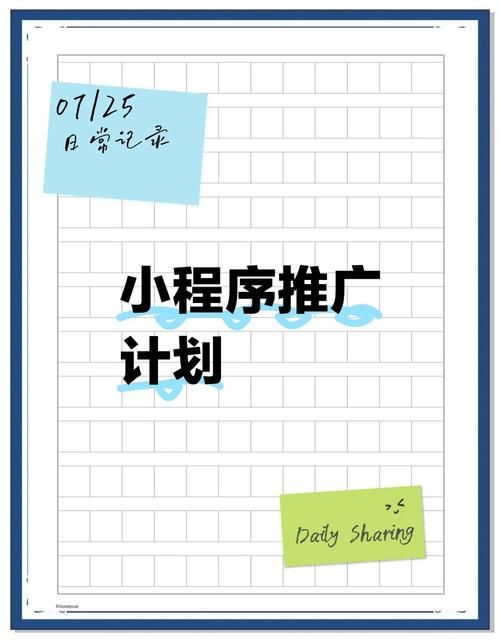
然后打开pages/index/index.js,修改为:
javascript
Page({
data: {
name: '小程序新手'
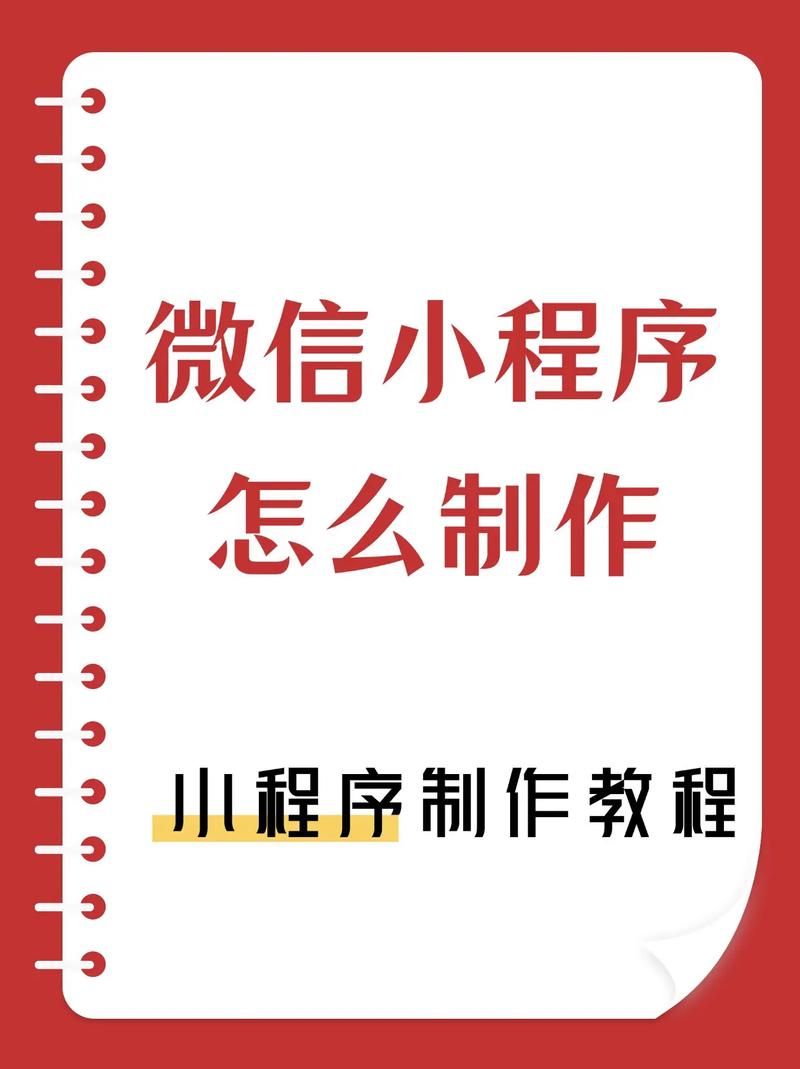
changeName: function() {
this.setData({
name: '酷炫开发者'

保存后,点击工具栏上的"编译"按钮(或者按Ctrl+S),你就能在模拟器里看到效果了!点击按钮,名字就会改变,是不是很有成就感?
小程序的"必杀技" - 组件和API
微信小程序提供了很多现成的组件和API,就像游戏里的技能一样,学会使用它们能让你的开发事半功倍!
常用组件
1. view - 相当于div
2. text - 显示文本
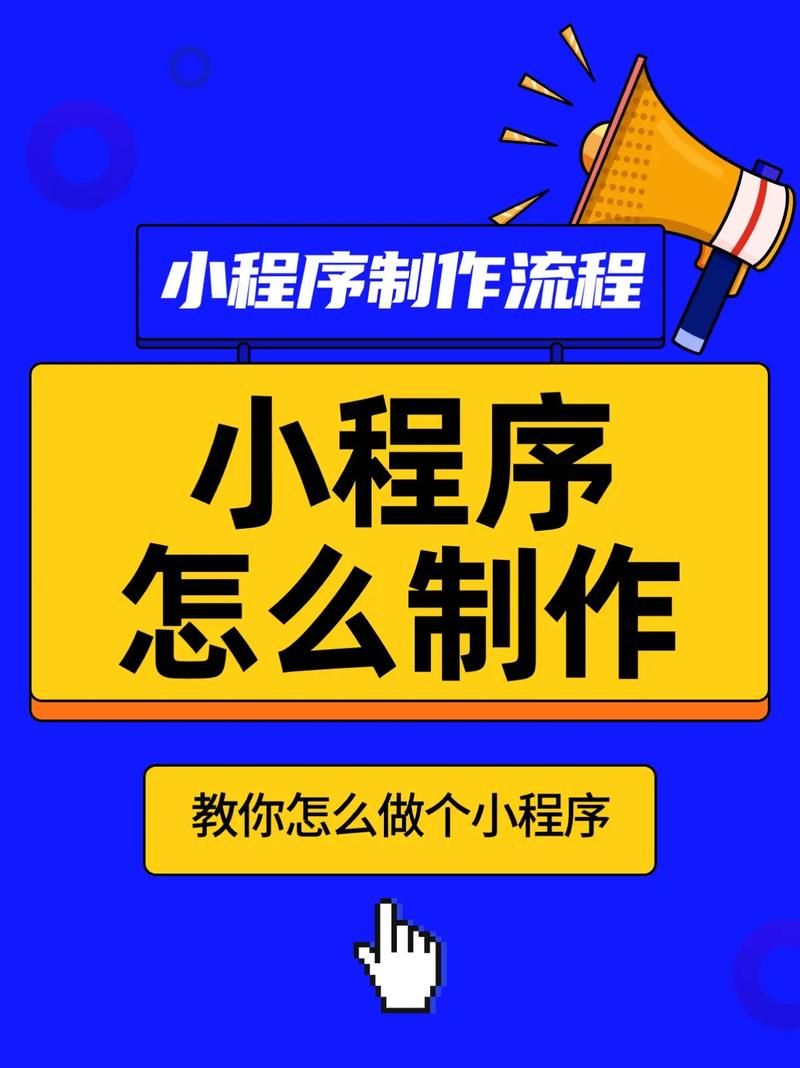
3. image - 显示图片
4. button - 按钮
5. input - 输入框
6. scroll-view - 可滚动区域
实用API
1. wx.request - 发起网络请求
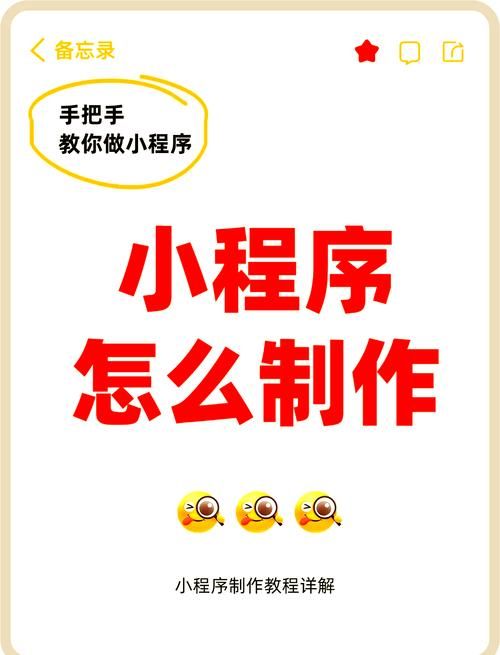
2. wx.navigateTo - 页面跳转
3. wx.showToast - 显示提示框
4. wx.getUserInfo - 获取用户信息
5. wx.chooseImage - 选择图片
发布你的小程序
当你觉得自己的小程序已经足够酷炫,想要分享给朋友时,就可以考虑发布了!发布流程也很简单:
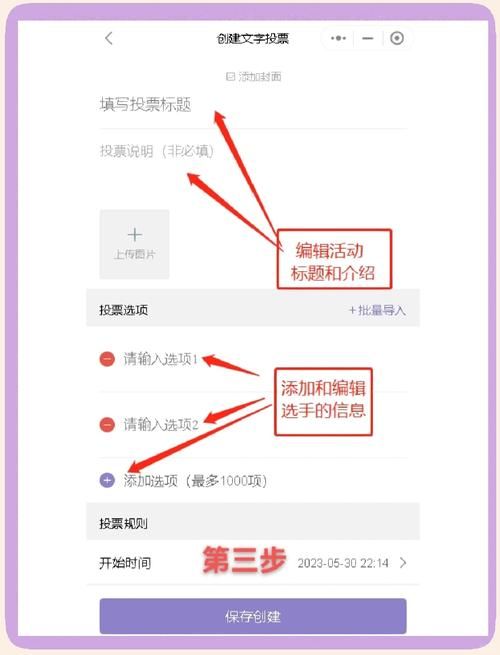
1. 在微信公众平台完善小程序信息(名称、图标等)
2. 在开发者工具点击"上传"按钮
3. 填写版本号和项目备注
4. 上传完成后,登录公众平台提交审核
5. 审核通过后,点击发布即可
避坑指南

作为过来人,我要分享几个新手常踩的坑:
1. 页面路径配置错误 - app.json中的pages配置一定要写对路径
2. 忘记绑定事件 - 事件处理数前面要加bind或catc 样式不生效 - 检查选择器是否正确,wxss文件是否被正确引用
4. 真机调试问题 - 有时候模拟器正常但真机异常,记得多用真机调试
进阶技巧
当你掌握了基础后,可以尝试这些进阶玩法:
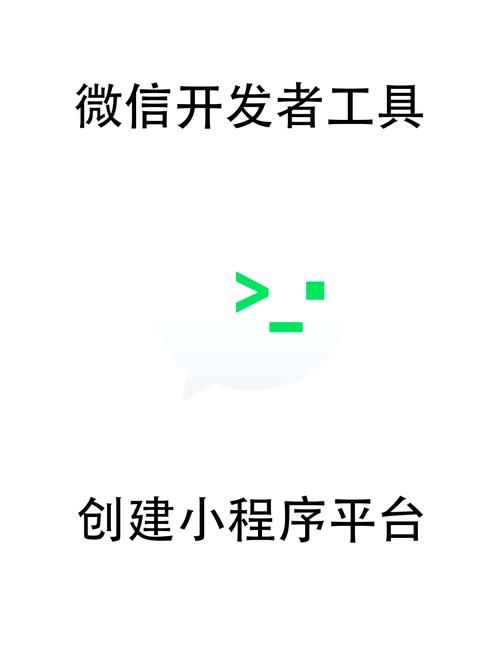
1. 使用第三方UI库(如WeUI、Vant Weapp)
2. 学习小程序云开发
3. 尝试小程序插件开发
4. 优化小程序性能(减少setData次数、使用自定义组件等)
学习资源推荐
想要继续提升技能?这些资源可能会帮到你:
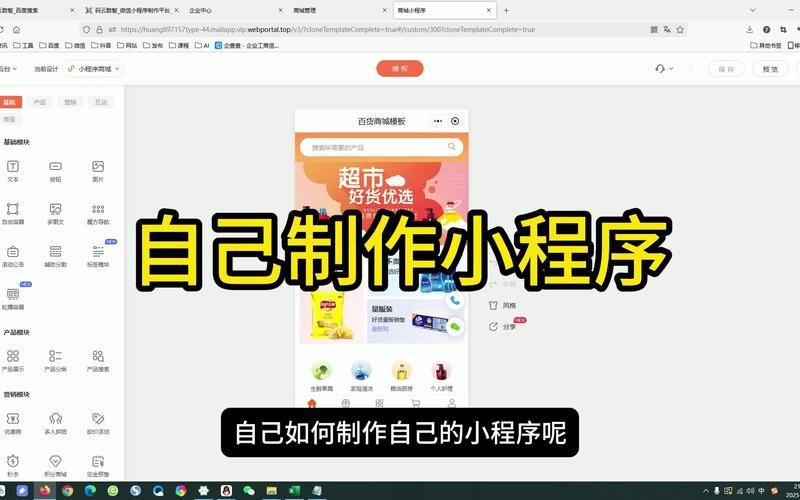
1. 微信官方文档(权威的参考资料)
2. 慕课网、极客时间等平台的小程序课程
3. GitHub上的开源小程序项目
4. 各种技术博客和社区(掘金、CSDN等)
我的学习心得
说实话,学习小程序开发难的其实是开始的那一步。一旦你动手创建了个项目,写了行代码,后面的路就会越走越顺。不要被那些专业术语吓到,它们其实就像游戏里的技能说明,用多了自然就懂了。
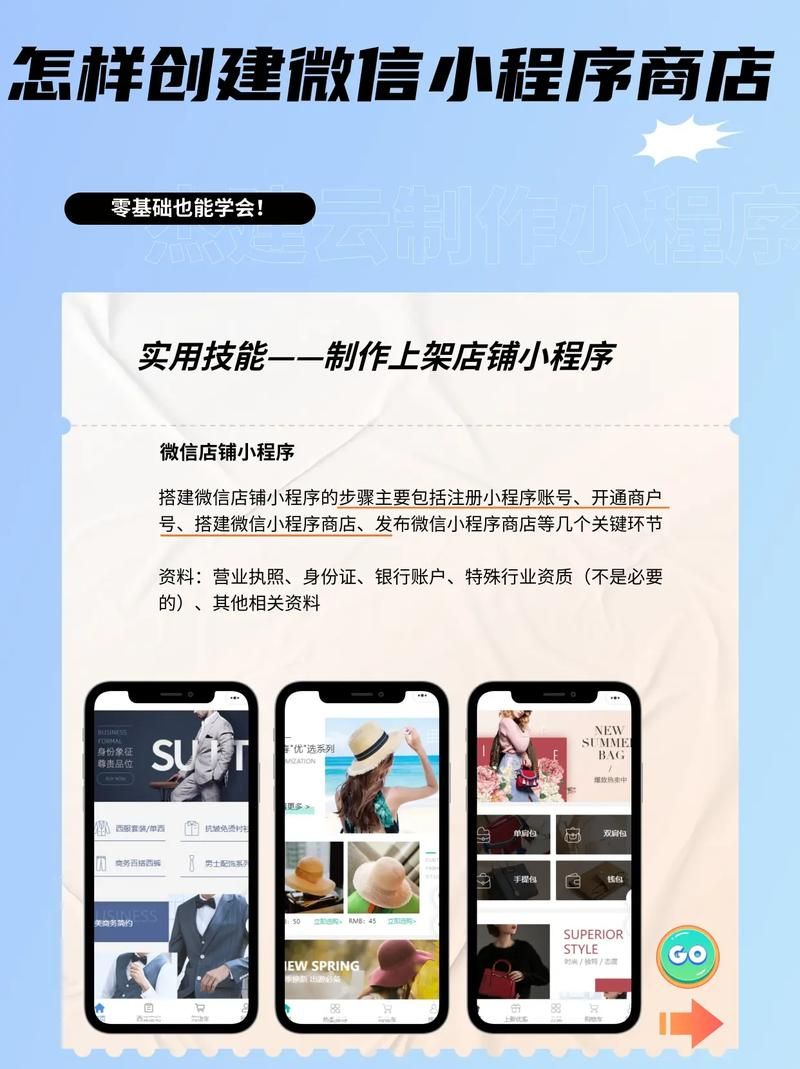
记住,每个大神都是从菜鸟开始的。遇到问题时,善用搜索引擎和官方文档,大多数问题都能找到解决方案。重要的是保持学习的热情和耐心,就像打游戏一样,享受这个升级的过程!
你近在学习小程序开发吗?遇到了什么有趣的问题或者有什么特别的收获?欢迎在评论区分享你的故事,让我们一起进步吧!